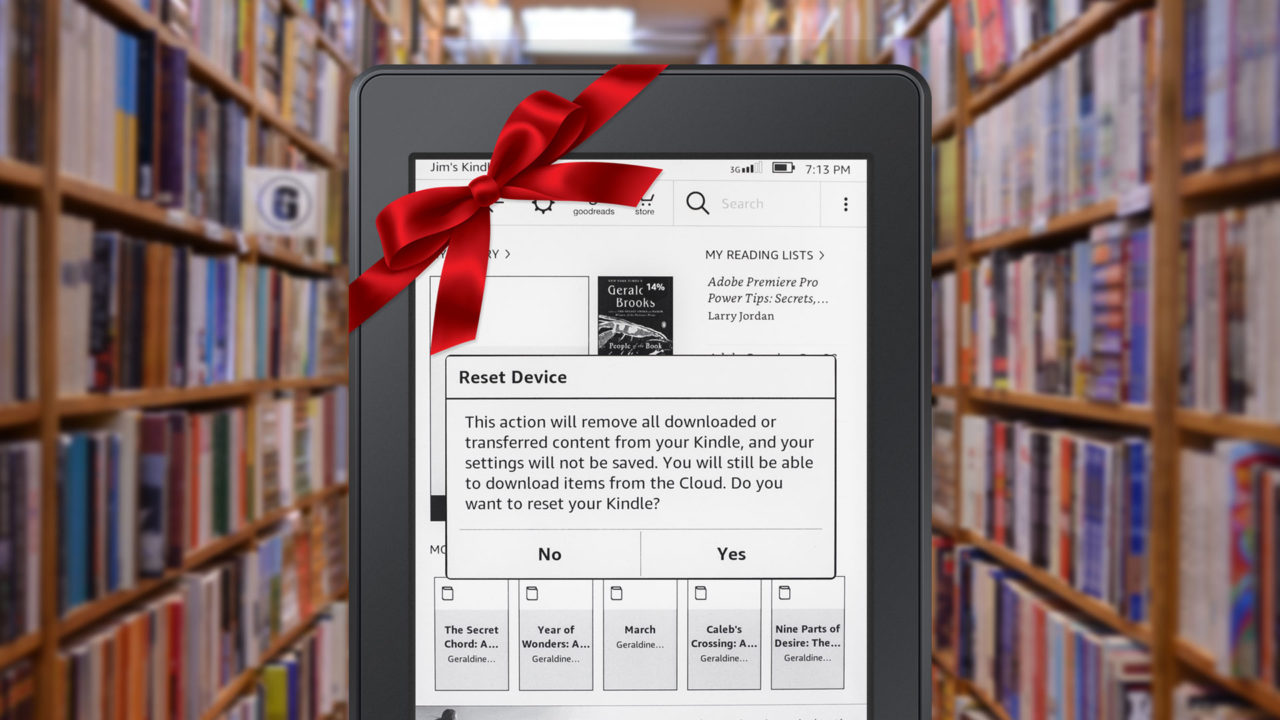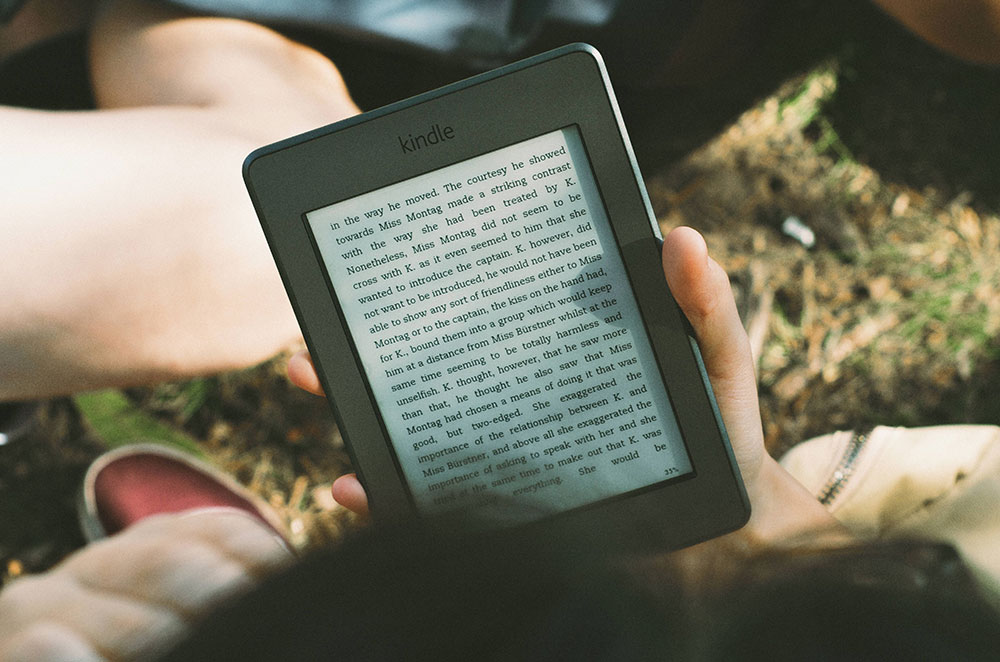- Xbox One 팁과 요령: Xbox를 최대한 활용하기 위해 알아야 할 모든 것
- Xbox One을 초기화하는 방법
- Xbox One 속도를 높이는 방법
- Xbox One 저장 공간을 늘리는 방법
- Xbox One 업데이트 방법
- Xbox One 게임을 공유하는 방법
- Xbox One X를 위한 최고의 게임
- Xbox One S에 대해 알아야 할 사항
기기를 공장 초기화하는 것은 판매하거나 오류 수정을 시도할 때 꽤 일반적인 일입니다. 이 프로세스는 새로운 시스템의 운영 체제 뒤에 남겨진 모든 데이터와 개인 정보를 제거합니다.

기술팀은 가끔씩 오작동을 하는 것을 좋아합니다. 드물기는 하지만 Xbox One이 게임 중 충돌하거나 게임을 설치할 때 오류 메시지가 표시되거나 예기치 않은 다른 문제가 발생할 수 있습니다.
대부분의 경우 수행하던 작업을 닫았다가 다시 열어 문제를 해결할 수 있습니다. 하지만 때때로 문제가 해결되지 않는 경우가 있는데, 이는 기술 지원의 오래된 만트라만이 해결할 수 있는 것입니다.
그렇게 하는 방법이 궁금하신가요? Xbox One 문제 해결에 대한 가이드가 프로세스를 안내할 수 있습니다.
Xbox One을 종료하거나 다시 시작하는 방법

본체가 여전히 응답하는 경우(즉, 오류가 발생한 앱이나 게임을 종료할 수 없는 경우) 시스템 소프트웨어를 통해 전체 종료를 수행하거나 다시 시작할 수 있습니다.
Xbox One을 종료하거나 다시 시작하려면 컨트롤러의 Xbox 버튼을 길게 누르고 '콘솔 끄기' 또는 '콘솔 다시 시작'으로 스크롤할 수 있습니다. 또는 손상을 일으킬 수 있는 모두 함께 분리)는 다음과 같습니다.
- 눌러 Xbox 버튼 컨트롤러 상단에서 가이드 메뉴를 불러옵니다.
- 오른쪽으로 스크롤 체계 탭.
- 선택하다 콘솔 다시 시작 .

전체 종료는 설정 앱을 자세히 살펴봐야 하므로 조금 더 복잡합니다. 완전히 종료하면 콘솔이 완전히 꺼지며 다른 방법은 콘솔을 에너지 절약 모드나 즉시 전원 모드로 유지합니다.

- 눌러 Xbox 버튼 컨트롤러에서 가이드 메뉴를 불러오고 오른쪽으로 스크롤하여 체계 탭 및 열기 설정 .
- 향하다 전원 및 시동 | 끄거나 다시 시작 .
- 선택하다 완전 종료 .
Xbox One을 하드 리셋하는 방법
관련 Xbox One 게임 공유 보기: Xbox One에서 게임을 공유하는 방법 Xbox One 설정 방법: 유용한 팁과 요령으로 Xbox One 설정 속도 향상 Xbox One 업데이트 방법콘솔이 컨트롤러 입력에 응답하지 않을 정도로 오작동하는 경우에는 단 한 가지 방법이 있습니다. 콘솔을 하드 리셋해야 합니다. 마음에 들지 않을 수도 있지만 최선입니다.
하드 리셋을 수행하려면 Xbox 기호 전원 버튼 약 10초 동안 콘솔의 전면 오른쪽에 원래 Xbox One에서는 터치 감지 버튼이고 Xbox One S 및 Xbox One X에서는 누를 수 있는 버튼입니다.
콘솔이 완전히 종료되고 모든 팬 소음이 멈출 때 차임벨이 울려야 합니다. 이 시점에서 손을 떼고 버튼을 다시 눌러 본체를 다시 켤 수 있습니다.
Xbox One을 초기화하는 방법
공장 초기화를 수행하는 것은 Xbox One 문제에 대한 완전한 최후의 수단입니다. 공장 초기화는 일반적으로 문제 해결 단계로서 극단적인 조치이지만 하드웨어 결함이 있어 수리를 위해 콘솔을 보내야 하는 경우 또는 콘솔을 중고로 판매하는 경우 일반적으로 유용합니다.

Xbox One 공장 초기화를 수행하려면:
- 눌러 Xbox 버튼 컨트롤러에서 가이드 메뉴를 불러오고 오른쪽으로 스크롤하여 체계 탭 및 열기 설정 .
- 향하다 체계 | 콘솔 정보 그리고 선택 콘솔 재설정 .
- 둘 중 하나를 선택 모든 것을 재설정하고 제거하십시오 또는 내 게임 및 앱 재설정 및 유지 .
어느 쪽을 선택하든 Xbox One이 다시 시작되며 그 동안 모든 계정이 제거되고 데이터 및 시스템 설정이 저장됩니다. 대용량 게임 파일을 다시 다운로드하지 않으려면 두 번째 옵션을 선택하고 게임과 앱을 설치된 상태로 유지하는 것이 좋습니다.
선택한 옵션에 따라 앱과 게임을 종료할 수 있습니다. 콘솔에 다시 로그인하면 앱이 남아 있더라도 모든 개인 데이터와 정보가 사라집니다.
USB를 사용한 공장 초기화
공장 초기화를 수행하는 또 다른 방법은 USB 플래시 드라이브를 사용하는 것입니다. 가장 먼저 해야 할 일은 리셋 프로그램을 USB 플래시 드라이브에 로드하는 것입니다. 이 링크를 사용하여 소프트웨어 및 단계별 지침을 찾을 수 있습니다.
USB 플래시 드라이브를 준비했으면 본체 뒷면에서 네트워크 케이블을 뽑습니다(독립형 Wi-Fi 네트워크에 연결되어 있지 않은 경우). 본체를 끄고 전원 케이블을 분리합니다.
30초 후 전원 케이블을 다시 연결하고 플래시 드라이브를 작동하는 USB 포트에 연결합니다. 본체에서 페어링 버튼과 꺼내기 버튼을 길게 누릅니다(또는 One S에서 페어링 버튼을 누른 다음 Xbox 버튼). 그런 다음 Xbox 버튼을 누릅니다.
 Xbox 지원
Xbox 지원두 번의 비프음이 들리면(약 15초 후) 꺼내기 및 페어링 버튼에서 손을 뗍니다. Xbox를 다시 시작하는 데 1분이 걸릴 수 있지만 일단 시작되면 플래시 드라이브를 제거하고 표준 설정 프로세스를 따를 수 있습니다.
Xbox가 재설정되지 않는 경우 수행할 작업
여러 사용자가 Xbox에서 공장 초기화를 수행하는 데 문제를 표시했습니다. 중간에 멈추거나 다른 일이 발생하더라도 다시 시작하고 다시 실행하기 위해 시도할 수 있는 몇 가지 방법이 있습니다.
물론 이것은 주요 하드웨어 문제와 관련이 있을 수 있지만 간단한 수정 사항이 있을 수 있습니다. Xbox 지원 팀에 따르면 먼저 전원 버튼을 누른 상태에서 전원 케이블을 뽑아야 합니다. 몇 분 정도 기다렸다가 프로세스를 반대로 하십시오(전원 버튼을 누른 상태에서 본체를 연결하십시오).
물론 작동하지 않으면 항상 안전 모드에서 본체를 부팅하고 업데이트를 확인할 수 있습니다. 필요한 업데이트를 완료한 다음 Xbox를 초기화해 봅니다.

일부 사용자는 Xbox가 재설정 프로세스를 완료하지 못하는 문제가 있었습니다. 과거에는 시스템 업데이트로 인해 이 문제가 발생하여 자체적으로 해결될 수 있었습니다. 반면 하드웨어 문제인 경우 Xbox 지원에 문의하세요.
자주 묻는 질문
더 궁금한 사항이 있으시면 해결해 드리겠습니다! 다음은 Xbox 재설정에 대해 가장 많이 받은 질문에 대한 답변입니다.
Xbox를 원격으로 초기화할 수 있습니까?
기기가 분실되었거나 공장 초기화를 수행하지 않고 판매한 경우 다른 사람이 내 정보를 사용하지 못하도록 하려면 어떻게 해야 하는지 궁금할 수 있습니다. 불행히도 Xbox를 원격으로 재설정할 수 있는 방법은 없습니다.
다른 사람이 귀하의 프로필, 게임, 결제 정보 등에 액세스하지 못하도록 하려면 Microsoft 계정 웹 페이지로 이동하여 암호를 변경하십시오. 이렇게 하면 다른 사람이 귀하의 계정을 사용하는 것을 방지할 수 있습니다.
물론 Xbox의 각 프로필에 대해 이 작업을 수행해야 합니다. Xbox가 있는 사람이 Xbox를 켜면 암호를 묻는 메시지가 표시됩니다. 없으면 프로필에 액세스할 수 없습니다.
공장 초기화 후 내 정보를 어떻게 복구합니까?
초기화를 수행했지만 본체가 여전히 있는 경우 구매, 게임 및 프로필을 모두 새로고침하고 싶을 것입니다. 데이터를 다시 가져오는 것은 쉽습니다. 재설정하기 전에 사용한 것과 동일한 프로필을 사용하여 로그인하기만 하면 됩니다.
게임 진행 상황이 클라우드에 저장되어 있어야 하는 동안 모든 게임을 다시 다운로드할 수 있습니다. Xbox를 재설정하기 전에 인터넷에 연결되어 있지 않은 경우 백업이 수행되지 않았기 때문에 게임 진행 상황이 손실될 위험이 있습니다.